Les éditeurs de PDF proposent des techniques de masquage des données qui vous permettent de partager des documents en toute sécurité sans craindre que des informations sensibles ne soient divulguées. Cet article vous fournira toutes les informations dont vous avez besoin pour connaître le meilleur outil disponible pour masquer des textes dans des fichiers PDF, et pour savoir comment expurger et sécuriser vos fichiers PDF en toute simplicité. Voyons maintenant comment anonymiser un document PDF.
Comment anonymiser un PDF avec UPDF
UPDF dispose d'une excellente fonction de rédaction qui vous permet de masquer toute information sensible présente dans le document PDF. Voici quelques étapes simples pour y parvenir ! Avant de continuer, assurez-vous d'avoir téléchargé UPDF sur votre appareil pour commencer.
Étape 1 : Accédez à la fonction de rédaction d'UPDF
Tout d'abord, vous devez lancer l'interface UPDF sur votre appareil préféré. Ensuite, cliquez sur le bouton "Ouvrir un fichier" sur son interface principale et importez votre fichier PDF contenant du contenu sensible.
Après avoir importé avec succès votre fichier PDF, appuyez sur l'icône "Biffer" dans la barre d'outils de gauche de votre écran.
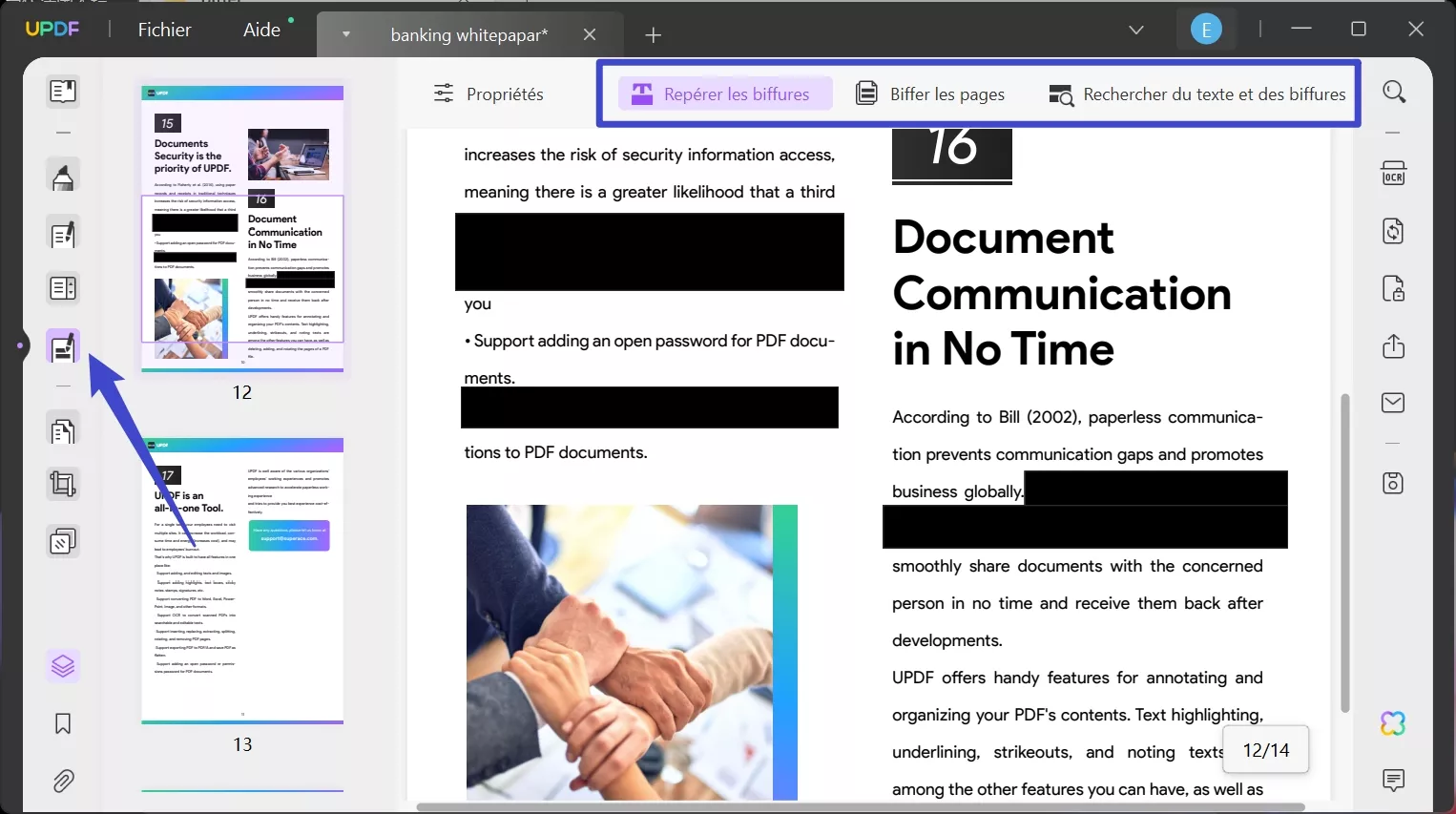
Étape 2 : Sélectionner et masquer le texte dans le PDF
Ensuite, cliquez sur le bouton "Repérer les biffures" présent dans le menu supérieur pour masquer le contenu. Enfin, sélectionnez le texte que vous souhaitez masquer et la fonction de rédaction sera automatiquement ajoutée au texte. Cliquez sur "Appliquer les biffures" pour masquer définitivement le texte dans le PDF.
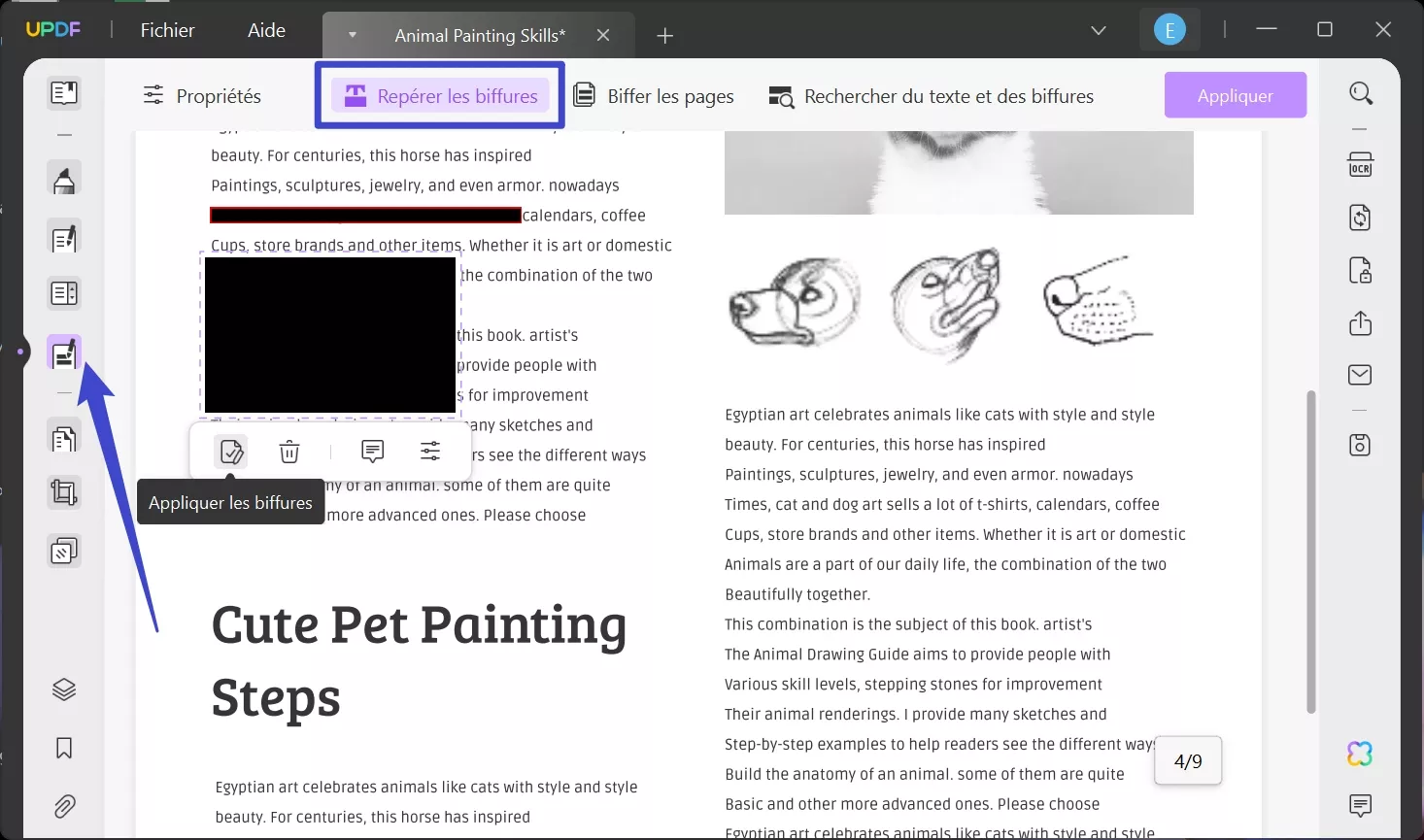
Astuce 1 : Masquer le même texte dans un PDF
UPDF offre également à ses utilisateurs la fonctionnalité "Rechercher du texte et des biffures", grâce à laquelle ils peuvent facilement masquer tout texte spécifique présent dans de longs PDF.
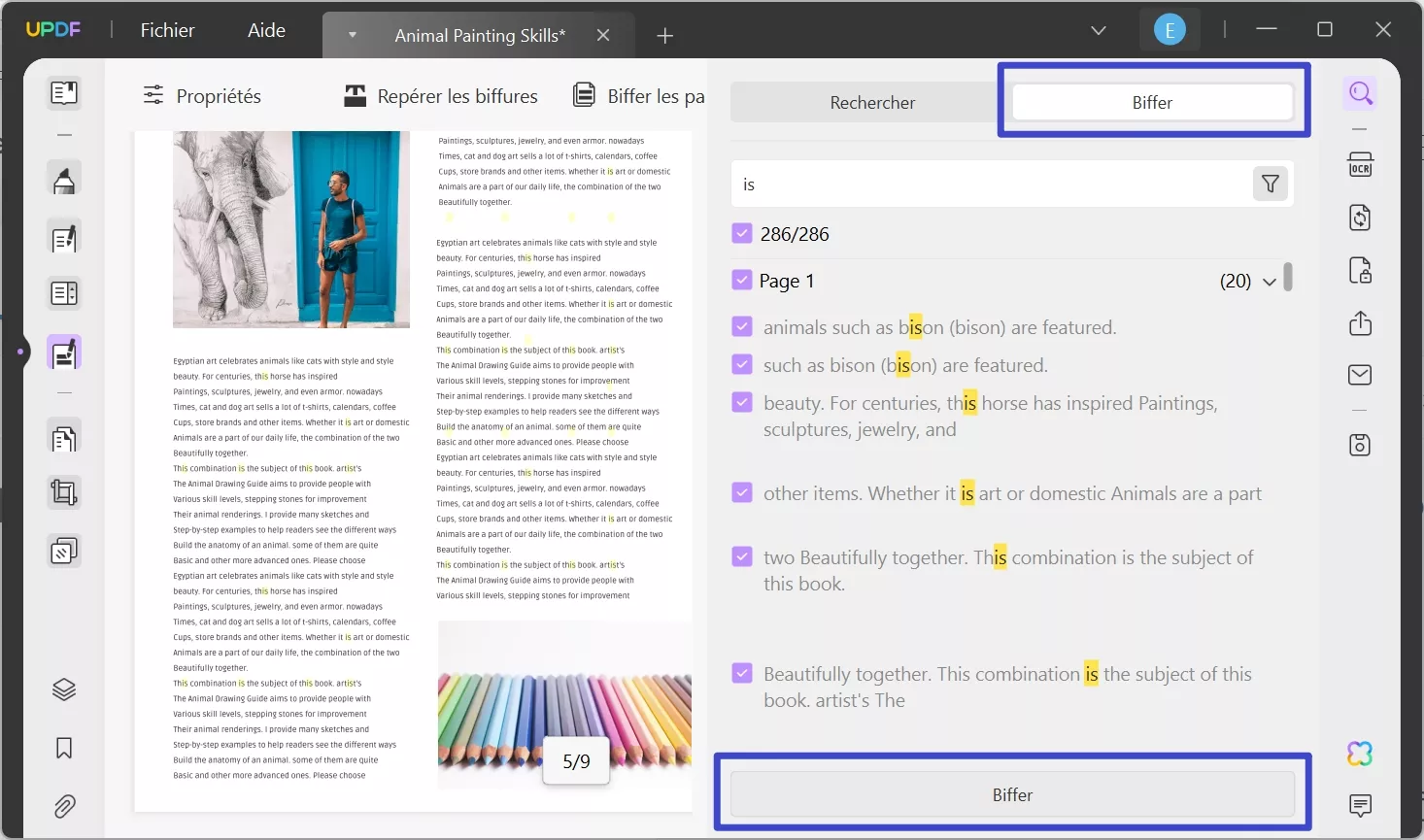
Grâce à cette fonctionnalité, vous pouvez même masquer la page entière en spécifiant une plage de pages personnalisée. De plus, vous pouvez également choisir de masquer toutes les pages du fichier PDF à l'aide de cet outil efficace.
Astuce 2 : Personnaliser les propriétés pour la rédaction
Les utilisateurs peuvent choisir une nouvelle couleur pour la bordure et la remplir tout en masquant le texte spécifique dans le document. De plus, vous avez également la possibilité d'activer les paramètres « Texte superposé » pour écrire un texte personnalisé ou un code de rédaction sur le contenu masqué.
Cliquez maintenant sur le bouton "Propriétés" en haut à gauche de votre écran et ajustez les paramètres "Fond" et "Bordure" un par un. Ensuite, vous pouvez également activer les paramètres "Texte d'incrustation" dans l'onglet "Texte" pour placer du texte personnalisé ou du code de rédaction sur le texte masqué.
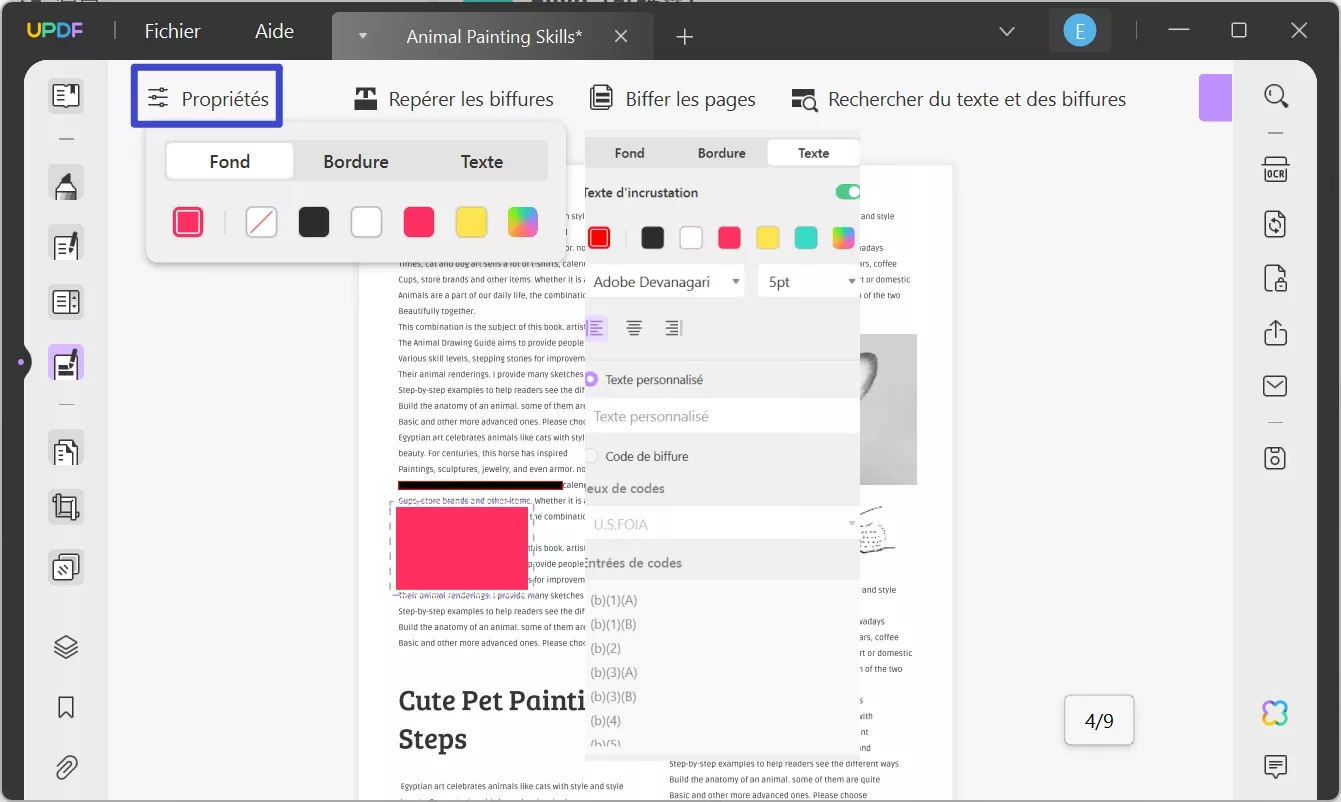
Les documents PDF sont devenus une source importante de diffusion d'informations cruciales. Par conséquent, la protection des informations privées apparaît comme une action inévitable pour les utilisateurs de PDF. Téléchargez UPDF et protégez et masquez le texte sensible dans un PDF avec cet éditeur PDF fiable dès maintenant.
Windows • macOS • iOS • Android 100% sécurisé
Comment anonymiser un PDF avec Adobe Acrobat
L'utilisation d'Adobe Acrobat DC est la première méthode pour cacher du texte dans des documents PDF. En plus de fonctionner comme une visionneuse de PDF, il dispose également de capacités d'édition étendues pour les fichiers PDF.
Adobe Acrobat DC dispose d'un outil appelé "Supprimer les informations cachées", qui recherche tout élément PDF dans votre document et vous permet de le supprimer. Divers types de données, notamment les commentaires, les métadonnées, les pièces jointes et les méta-données, peuvent entrer dans cette catégorie. Pour supprimer les formulaires, les photos et le texte d'un fichier PDF, procédez comme suit.
Caractéristiques principales d'Adobe Acrobat DC:
- Supprimer le texte, les images et les formulaires d'un fichier PDF.
- Blanchir les fichiers PDF à l'aide de la reconnaissance optique des caractères (OCR).
- Trouver et éliminer les informations qui étaient cachées.
- Il peut lire et modifier des documents PDF simultanément.
Voici comment utiliser la fonction de masquage du texte des PDF d'Adobe:
- Vous devez vous assurer qu'Adobe Acrobat est installé et fonctionne sur votre appareil.
- Ensuite, sélectionnez l'option "Sélectionner un fichier" et naviguez jusqu'à l'emplacement de votre PDF.
- Utilisez ensuite l'option déroulante intitulée "Marquer pour rédaction" pour choisir le type de rédaction dont vous avez besoin.
- Après avoir mis en évidence le texte que vous souhaitez masquer, choisissez l'option "Appliquer".
- À ce stade, vous devez enregistrer votre fichier en tant que document PDF distinct.
Comment anonymiser un PDF en ligne
Il s'avère qu'il existe quelques programmes qui vous permettent d'expurger les PDF.
Nous avons mis à l'épreuve plusieurs programmes de rédaction en ligne populaires et avons constaté que Xodo était le plus efficace dans l'ensemble.
Il est facile d'utiliser le programme, même si vous n'êtes pas particulièrement familier avec lui, grâce à la conception intuitive de l'interface utilisateur.
Il crypte vos données à l'aide des normes de sécurité les plus récentes et, au bout d'une demi-heure, il supprime les fichiers du serveur sans que vous n'ayez rien à faire. Voici la procédure de PDF Online pour masquer n'importe quel texte dans un PDF:
- Recherche Google "Masquer du texte dans un PDF avec Xodo"
- Dans l'outil gratuit de suppression de pages dans Xodo, vous pouvez sélectionner les fichiers dont vous souhaitez masquer le texte.
- Il vous suffit de cliquer sur le bouton "Rédiger" pour lancer la procédure de rédaction.
- Sélectionnez le texte et cliquez sur le bouton "Tout expurger" dans le coin droit de l'interface.
- Vous pouvez obtenir le fichier PDF révisé et le stocker sur votre ordinateur ou votre appareil mobile.
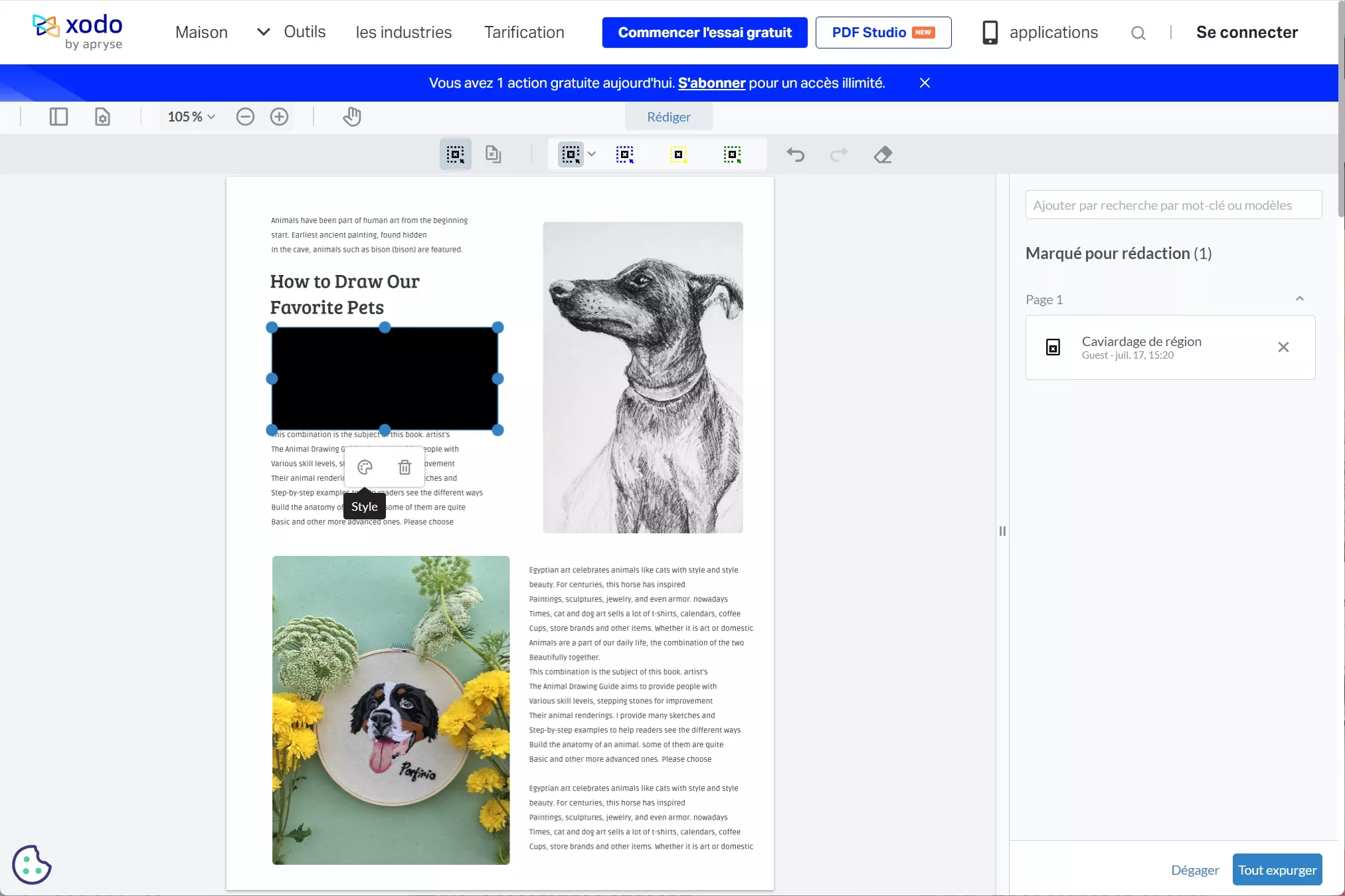
Inconvénients de l'utilisation d'outils en ligne pour masquer du texte dans un PDF :
- Les outils en ligne ne sont généralement pas sûrs, car les utilisateurs doivent télécharger leurs données sensibles sur le serveur de ces outils.
- Vous devez disposer d'une connexion internet puissante pour profiter de la fonctionnalité des outils de rédaction en ligne.
- Ces outils de rédaction en ligne peuvent limiter votre flux de travail en raison de la limitation de la taille des fichiers.
Le meilleur outil de PDF à ne pas manquer
UPDF - L'éditeur de PDF fonctionne sur toutes les plates-formes et possède une interface intuitive qui rend le travail avec les PDF très agréable. Avec UPDF, il suffit de cliquer sur un paragraphe et de taper pour modifier le texte et les images d'un PDF. Bien entendu, vous pouvez également ajuster l'alignement, le style et la couleur du texte et choisir parmi des dizaines de polices.
La fonction de caviardage du PDF n'est pas encore disponible, mais elle le sera bientôt. Voici les fonctionnalités les plus populaires du PDF:
- Vous pouvez utiliser la fonction d'édition du contenu textuel d'UPDF pour apporter des modifications et éditer le texte du PDF comme vous le feriez dans un document Word.
- Il est équipé d'un éditeur d'images intégré qui vous permet de rogner, de supprimer, de copier, de remplacer, de déplacer et de redimensionner les images.
- Grâce à l'outil de gestion des pages, vous pouvez rapidement et simplement ajouter de nouvelles pages, supprimer les anciennes, organiser, faire pivoter et extraire le contenu de vos pages.
- Outre la possibilité d'effectuer des modifications dans le format de fichier PDF, la fonction Convertir vous permet également d'exporter votre fichier PDF vers une grande variété de types de fichiers différents.
- La fonction OCR, qui vous permettra de copier et de coller du texte à partir d'un PDF numérisé, est une autre nouveauté fantastique à venir.
- Elle vous permet également de verrouiller les fichiers PDF contre l'édition et la copie au moyen de mots de passe.
Bien entendu, les capacités de UPDF ne s'arrêtent pas là. Vous pouvez l'essayer en cliquant sur le bouton ci-dessous. Vous pouvez essayer gratuitement toutes ses fonctionnalités, y compris l'IA.
Windows • macOS • iOS • Android 100% sécurisé
FAQ
Puis-je masquer du texte dans un PDF gratuitement?
Oui, vous pouvez masquer du texte dans un PDF gratuitement à l'aide d'outils tels qu'Adobe Acrobat. Pour expurger, cliquez sur le menu Outils et choisissez Expurger. Sélectionnez Rédiger Le Texte & Images dans le menu Éditer pour masquer le contenu confidentiel. Il suffit de cliquer avec le bouton droit de la souris sur le contenu ou l'image du PDF souhaité et de choisir l'option Rédiger.
Comment masquer du texte dans un PDF?
Vous pouvez utiliser les méthodes susmentionnées pour masquer le texte dans un PDF. Vous pouvez également utiliser l'outil en ligne ou attendre la sortie de la fonction de rédaction d'UPDF. Elle sera plus efficace que les autres options.
Comment masquer du texte dans Adobe Acrobat DC?
1. Lancez le fichier PDF contenant le texte que vous souhaitez masquer.
2. Sélectionnez Rédiger dans le menu Outils pour faire apparaître la barre d'outils secondaire au-dessus du PDF. Les outils de rédaction en font partie.
3. Sélectionnez Marquer pour la rédaction, puis cliquez sur OK dans la boîte suivante.
4. Vous pouvez noircir certaines sections de texte en double-cliquant dessus ou en les mettant en surbrillance en faisant glisser votre souris dessus.
5. Pour appliquer vos modifications, il vous suffit de revenir aux outils de rédaction. Confirmez en cliquant sur le bouton OK.
Pourquoi ai-je besoin de masquer du texte dans un PDF?
1. Les fichiers PDF offrent un niveau de sécurité accru, car les personnes non autorisées ne peuvent y accéder.
2. Vous pouvez facilement dissimuler du texte dans un fichier PDF afin de sécuriser vos fichiers lorsque vous les partagez sur l'internet, ce qui est important étant donné que certaines entreprises sont très soucieuses de protéger leurs données.
3. Cela permet d'empêcher l'accès à vos fichiers par des personnes non autorisées, d'encourager le partage de fichiers et de garantir que vos données ne sont pas accessibles au grand public.
Comment révéler un texte caché dans un PDF?
Malheureusement, il est impossible de révéler un texte caché une fois qu'il a été expurgé. La rédaction est conçue pour protéger les informations privées des utilisateurs, elle est donc irréversible.
Conclusion
Lorsque vous travaillez avec des documents confidentiels que vous ne voulez pas divulguer à des personnes mal intentionnées, vous pouvez masquer le texte. UPDF, éditeur de PDF, il est sur le point de mettre à jour l'outil de texte caché dans les fichiers PDF. UPDF fournit des outils fiables pour modifier, convertir et créer rapidement et facilement des fichiers PDF. De la même manière, vous pouvez modifier la taille de la police, la couleur et d'autres propriétés du fichier. Maintenant, obtenez UPDF en cliquant sur le bouton de téléchargement ci-dessous!
Windows • macOS • iOS • Android 100% sécurisé
 UPDF
UPDF
 UPDF pour Windows
UPDF pour Windows UPDF pour Mac
UPDF pour Mac UPDF pour iPhone/iPad
UPDF pour iPhone/iPad updf android
updf android UPDF AI en ligne
UPDF AI en ligne UPDF Sign
UPDF Sign Lire le PDF
Lire le PDF Annoter le PDF
Annoter le PDF Modifier le PDF
Modifier le PDF Convertir le PDF
Convertir le PDF Créer le PDF
Créer le PDF Compresser le PDF
Compresser le PDF Organiser les pages PDF
Organiser les pages PDF Fusionner les PDF
Fusionner les PDF Diviser le PDF
Diviser le PDF Rogner le PDF
Rogner le PDF Supprimer les pages PDF
Supprimer les pages PDF Pivoter le PDF
Pivoter le PDF Signer le PDF
Signer le PDF Formulaire PDF
Formulaire PDF Comparer les PDF
Comparer les PDF Protéger le PDF
Protéger le PDF Imprimer le PDF
Imprimer le PDF Traitement par lots
Traitement par lots OCR
OCR UPDF Cloud
UPDF Cloud À propos de UPDF AI
À propos de UPDF AI Solutions de UPDF AI
Solutions de UPDF AI FAQ sur UPDF AI
FAQ sur UPDF AI Résumer le PDF
Résumer le PDF Traduire le PDF
Traduire le PDF Expliquer le PDF
Expliquer le PDF Analyser le PDF
Analyser le PDF Analyser les informations de l'image
Analyser les informations de l'image PDF vers carte mentale
PDF vers carte mentale Discuter avec IA
Discuter avec IA Mode d'emploi
Mode d'emploi Spécifications techniques
Spécifications techniques Mises à jour
Mises à jour FAQs
FAQs Astuces pour UPDF
Astuces pour UPDF Blog
Blog Actualités
Actualités Avis sur UPDF
Avis sur UPDF Centre de téléchargement
Centre de téléchargement Contactez-nous
Contactez-nous




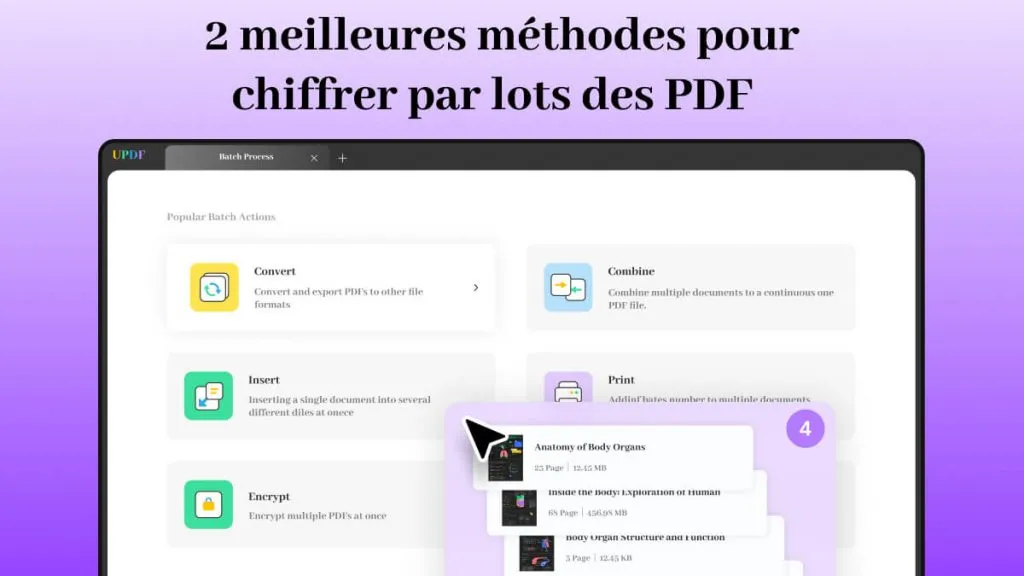
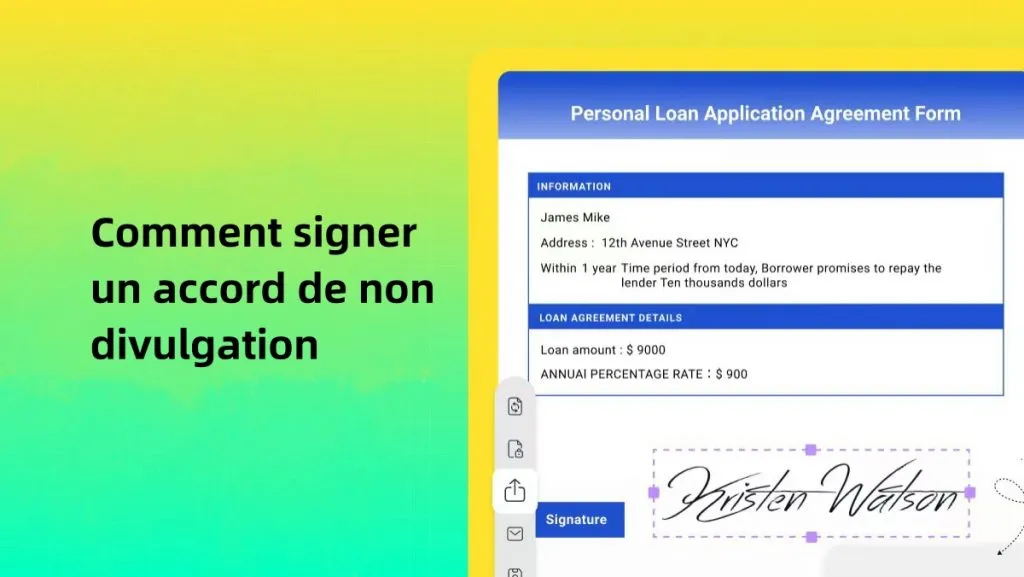





 Freddy Leroy
Freddy Leroy 